- Обучающая инструкция по автомобильным навигаторам Garmin Nuvi
- 1. Включение навигатора Garmin
- 2. Основное меню навигатора Garmin Nuvi.
- 3. Меню навигатора «Куда?»
- 4. Меню «Обзор карты».
- 5. Меню «Громкость»
- 6. Меню «Средства»
- Garmin Monterra навигация на авто
- Видео обзор: Как работает GPS навигатор Garmin Monterra в автомобиле
- Какая программа лучше для авто-навигации в Monterra: Garmin, IGO, Navitel?
- Про GPS-навигатор Garmin Monterra:
Обучающая инструкция по автомобильным навигаторам Garmin Nuvi
По нашему мнению, оборудование Garmin занимает лидирующее положение среди аналогичных приборов по характеристикам: функциональная завершенность, простота и комфорт в использовании, качество используемых материалов, надежность.
Важно. При покупке GPS навигатора Garmin надо понимать, что прибор не идеален и необходимо приспособиться к особенностям его работы. Уточним: сам навигатор и его аппаратная часть работают «как часы», но вот навигационные карты не идеальны и содержат определенное количество ошибок и пробелов. Иногда это приводит к:
- некоторой нелогичности построения маршрутов,
- построению маршрутов частично без учета особенностей организации дорожного движения (GPS карты обновляются медленнее, чем ГАИ меняет дорожные знаки),
- невозможности найти конкретный номер дома или улицу,
- отсутствию некоторых грунтовых дорог в навигационных картах.
К счастью, в современных автонавигаторах это происходит не часто. Не рекомедуется на 100% следовать подсказкам автомобильного навигатора. Важно всегда контролировать дорожную обстановку и действовать по ситуации. Например, если нелогично сворачивать с федеральной трассы (по подсказке навигатора) на объездную дорогу, то и не надо этого делать. Через некоторое время навигатор сам исправится и откорректирует маршрут.
1. Включение навигатора Garmin
Включение навигатора осуществляется нажатием и удержанием (2-3сек.) механической кнопки на верхней кромке навигатора. После включения GPS навигатор должен определить свою позицию по спутникам. Если навигатор определяет позицию в первый раз после покупки, то длительность этого процесса может составлять 5-8 минут (это «холодный» старт). «Горячий» старт будет занимать 30-60сек.
В процессе определения позиции автонавигатор должен оставаться неподвижным до момента, когда загорятся зеленым не менее 4-х столбиков в левом верхнем углу главного меню.
Важно. GPS навигатор, как и компьютер может «подвисать».Перезагрузка Гармин осуществляется следующим образом: одновременно нажать и удерживать в течение 30-40сек. кнопку включения и правый нижний угол экрана.
2. Основное меню навигатора Garmin Nuvi.
3. Меню навигатора «Куда?»
Для того чтобы автомобильный навигатор Garmin Nuvi построил маршрут, необходимо в перечисленных разделах нажать поиск «По буквам», набрать нужное слово на клавиатуре, выбрать нужную позицию на экране и нажать «Старт». Маршрут будет проложен, если вы находитесь вне здания и навигатор определил позицию.

3.1. Раздел «Маршруты».
При входе в раздел, навигатор выдает перечень ранее сохраненных маршрутов. Для активации маршрута необходимо выбрать нужный (нажав на него) и нажать кнопку «Старт». В зависимости от модели, GPS навигатор может сохранить до 10 маршрутов.
Для создания нового маршрута необходимо нажать кнопку «Создать». Далее задать начальную, промежуточные и конечную точку любым из способов, описанных в п.3. Новые промежуточные точки добавляются путем нажатия зеленой кнопки со значком +. Все можно добавить в маршрут до 10 промежуточных точек. Для сохранения маршрута необходимо нажать кнопку «Далее» и нажать кнопку «Сохранить». Аналогично можно внести изменения в ранее сохраненный маршрут.
В модели Garmin Nuvi 55 промежуточные точки можно вводить в произвольном порядке, навигатор самостоятельно расставит их «по порядку», если вы нажмете кнопку «Оптимизировать порядок».
Важно. Для добавления промежуточных точек в маршрут и оптимизации его под ваши желания, также можно использовать более простой способ. После того, как финишная точка задана и маршрут построен, в меню «Куда» выбираем нужную промежуточную точку, нажимаем кнопку «Старт» и далее нажимает кнопку «Добавить как промежуточную точку». После этого маршрут будет пересчитан с учетом промежуточной точки.
4. Меню «Обзор карты».
Нажав кнопку «Обзор карты» мы попадаем в навигационную GPS карту. Значки «+» и «-» служат для приближения/отдаления карты. Если навигатор определил позицию, то вверху экрана будет написано «Готов к навигации».
- Кнопка «Скорость» слева от значка «Меню» — при нажатии открывается дорожный компьютер с данными о скорости, расстоянии, времени в пути.
- Кнопка справа от значка «Меню» — при нажатии позволяет выбрать отображаемые данные: время, высоту или направление движения.
- Кнопка «Меню» — выход в основное меню.
Чтобы просмотреть навигационную карту (например другой регион, соседний город) или маршрут, необходимо провести пальцем по экрану навигаторы. Откроется страница просмотра GPS карты. Смещение карты вправо-влево-вверх-вниз осуществляется также пальцем руки.
Также, здесь можно нажать кнопку «Сохранить» для сохранения «вашей» точки под уникальным именем. Будет сохранено ваше текущее местоположение на GPS карте. Данная точка попадет в раздел «Избранное» (см. п3).

5. Меню «Громкость»
6. Меню «Средства»



Если вы хотите купить или у вас возникают вопросы по использованию навигаторов Garmin, обращайтесь в наши магазины в Волгограде, Москве. С удовольствием проконсультируем и презентуем ассортимент Гармин!
Источник статьи: http://vpluse-ug.ru/article/484/767/
Garmin Monterra навигация на авто
Говоря про автомобильную навигацию некоторые бывалые Garmin пользователи говорили мне: и зачем тебе Monterra для авто-навигации, если подобные решения уже есть в линейки Garmin?
Разговор про авто-навигаторы серии N uvi, которые поставляет Garmin .
Если же уже покупать GPS навигатор , почему бы не взять «все в одном»?
 Видео обзор: Как работает GPS навигатор Garmin Monterra в автомобиле
Видео обзор: Как работает GPS навигатор Garmin Monterra в автомобиле
Именно с этой мыслей я докупил себе к Monterra держатель-крепление для автомобиля.
Про распаковку и что входит в комплектацию крепления я говорил в своем обзоре на этой странице. Можете посмотреть видео и почитать тут
От себя отмечу, что доволен этим приспособлением для навигатора. Крепление идет сразу для 2 навигаторов Garmin : Monterra и Montana 680.
Для этого в самом корпусе навигаторов имеются специальные контакты через которых защелки крепятся к корпусу прибора.
Фиксирующие контакты расположены с верхней и нижней части прибора.
В нижней части корпуса находятся зарядные контакты. Через них же идет передача данных на внешний динамик крепления.
Внизу крепления расположены отверстия для динамика. При навигации динамик Монтерры молчит, весь звук выводится на динамик, который находится в самом креплении площадки.
Шаровая головка крепления позволяет менять расположение навигатора на любой удобный угол для водителя.
Защелки очень прочно фиксируются на корпусе. Чтобы снять Garmin Monterra с фиксатора нужно приложить небольшое усилие. Просто так, прибор не может выпасть из крепления.
Отмечу еще на одну удобную деталь — это защелки разъема питания, который подключается через прикуриватель к площадкой. Они тоже не позволяют выпасть шнуру при тряске или вибрациях в машине.
Само питания навигатора идет от цепи 12 Вольт автомобильного прикуривателя.
Еще очень удобный момент — кабель питания не подключается к USB разъему Монтерры, что очень удобно. Нет кучи переходников между площадкой и прибором и при изменении угла наклона прибора кабель не тянется по панели.
Теперь давайте все же вернемся к программам авто-навигации.
Благодаря наличию ОС Android , как владелец устройства, Вы имеете большой выбор программ для авто-навигации. Эти программы лишь ограничены вашим бюджетом, операционной системой и силой ваших привычек и личным опытом. 🙂
Вы сразу же начнете мне возражать: А как же штатная навигация Garmin? Зачем ставить еще другие программы?
Я поставил себе «джентльменский набор» — Navitel, IGO. Отмечу, что вместе с штатной навигацией в Monterra у меня получились 3 программы авто-навигации.
Какая программа лучше для авто-навигации в Monterra: Garmin, IGO, Navitel?
Обычно, для поездок по Европе я устанавливаю себе IGO, по СНГ — работаю с Navitel. Особенно это удобно, когда едешь по Белоруссии.
Так например, в IGO Беларусь — это почти белое пятно, показываются основные дороги, тогда в Navitel есть полное покрытие. Трудно найти карты по Белоруссии для IGO.
В принципе, никто вас не принуждает устанавливать на свой прибор программы других производителей, однако, для меня уже набралось много пользовательских точек, маршрутов, которые я сохранял в период моих поездок. Мне удобнее контролировать и смотреть их в нужной системе, а не организовывать переброску или построение маршрутов каждый раз перед поездкой.
Если посмотреть на 3 версии программ авто-навигации — все работает как и ожидалось.
Штатная навигация Garmin , которая находится на кнопочке «Карта» позволяет вам переключиться с режима переход на авто-средство и прокладывать маршрут с учетом этих особенностей.
Если вам нужно бездорожье — используйте этот режим «Вездеход или внедорожник»
Если вы на легковой машине — выберите «С подсказками»
Параметры карты позволяют определить слои карты, которые вы хотите отображать в навигации.
Прорисовка маршрутов в навигации Garmin подобная до других программ — Navitel, IGO.
Для теста привожу подобные скриншоты с Навител и IGO
Если вы раньше ездили на этих программах, то для вас будет приятным сюрпризом, что в Монтерре не нужно заново переучиваться на другую логику.
Все что вам нужно — это подключиться через WiFi и закачать нужную версию программы.
Выводы: авто-навигация для Monterra — маленький и приятный бонус — дополнение для тех авто-туристов, которые хотят получить устройство «все в одном». ОС Andorid позволяет установить любую доступную авто-навигацию, в зависимости от вашего вкуса и толщины кошелька. 🙂
Автомобильное крепление для Monterra – выдержало все поездки, удобный тип крепления, внешний динамик — улучшает восприятие информации в процессе вашей поездки.

 Про GPS-навигатор Garmin Monterra:
Про GPS-навигатор Garmin Monterra:
Источник статьи: http://prostobzor.com/garmin-monterra-avto/




 Видео обзор: Как работает GPS навигатор Garmin Monterra в автомобиле
Видео обзор: Как работает GPS навигатор Garmin Monterra в автомобиле









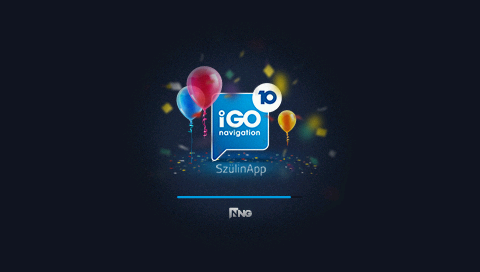
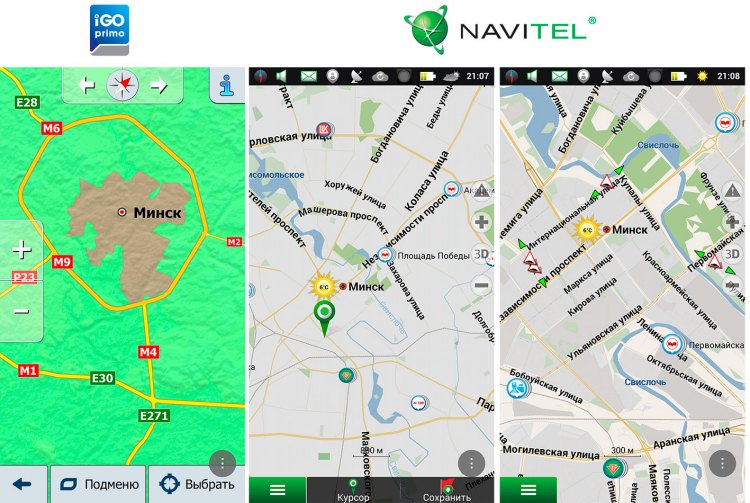
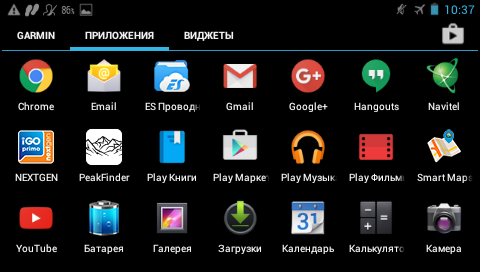
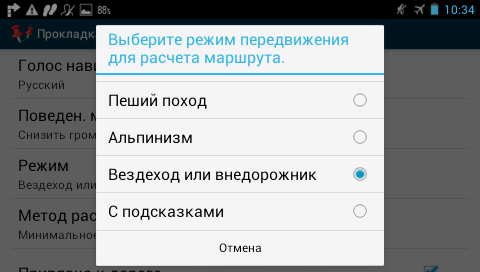
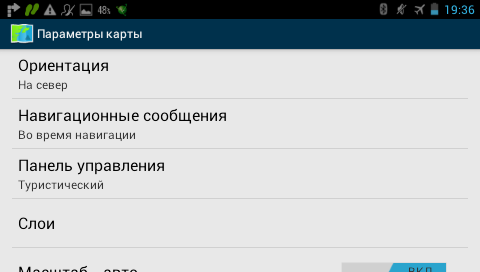
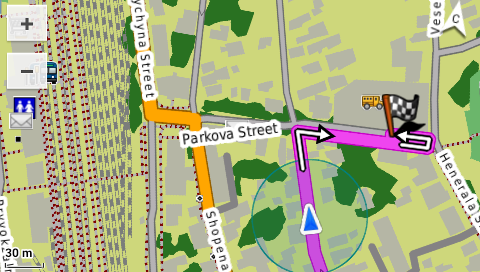

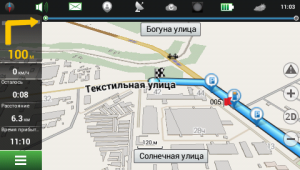
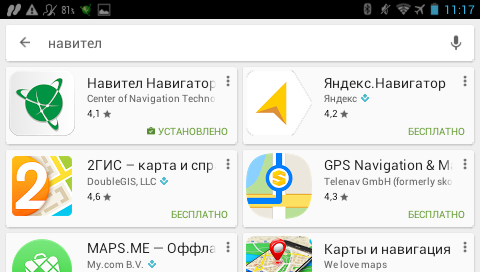
 Про GPS-навигатор Garmin Monterra:
Про GPS-навигатор Garmin Monterra: